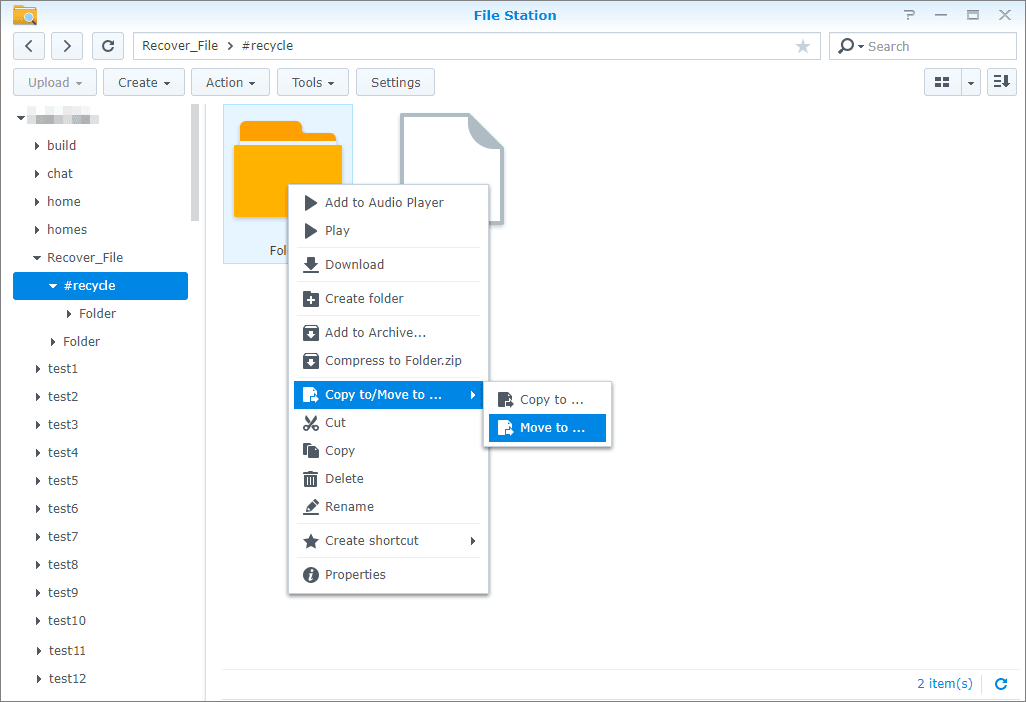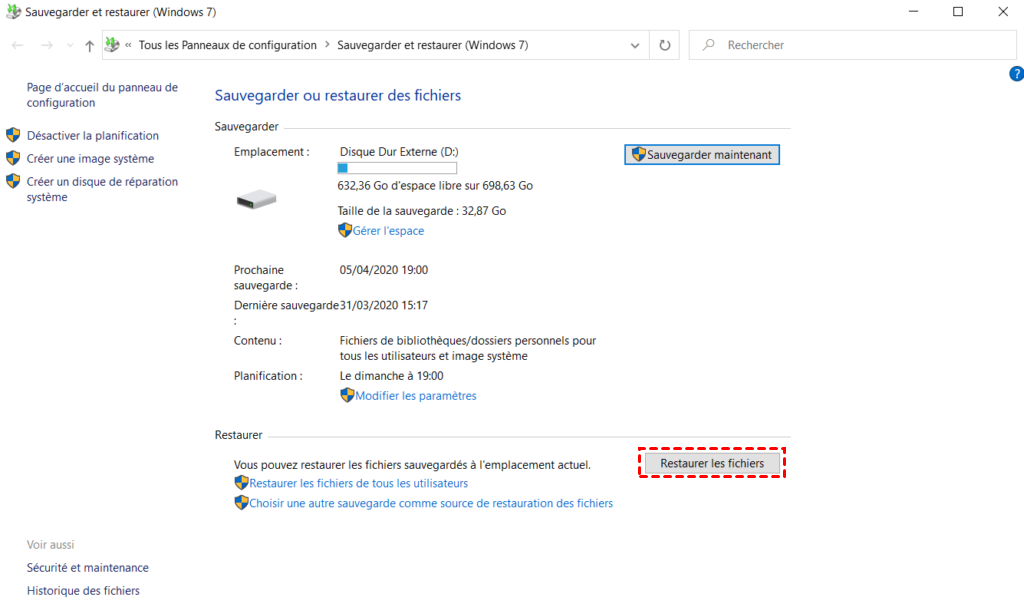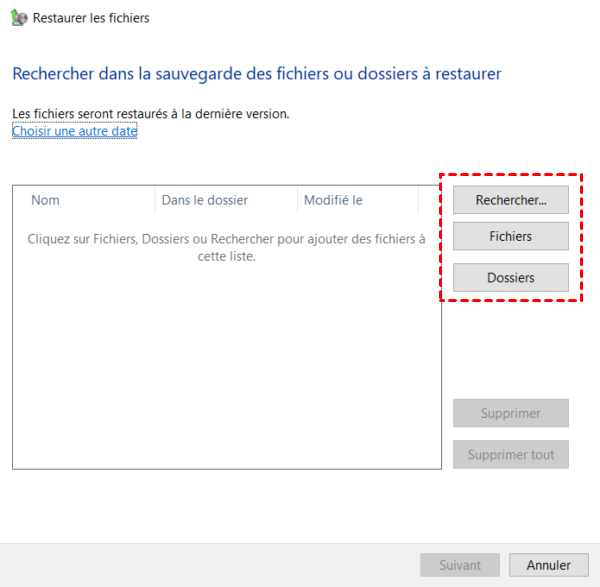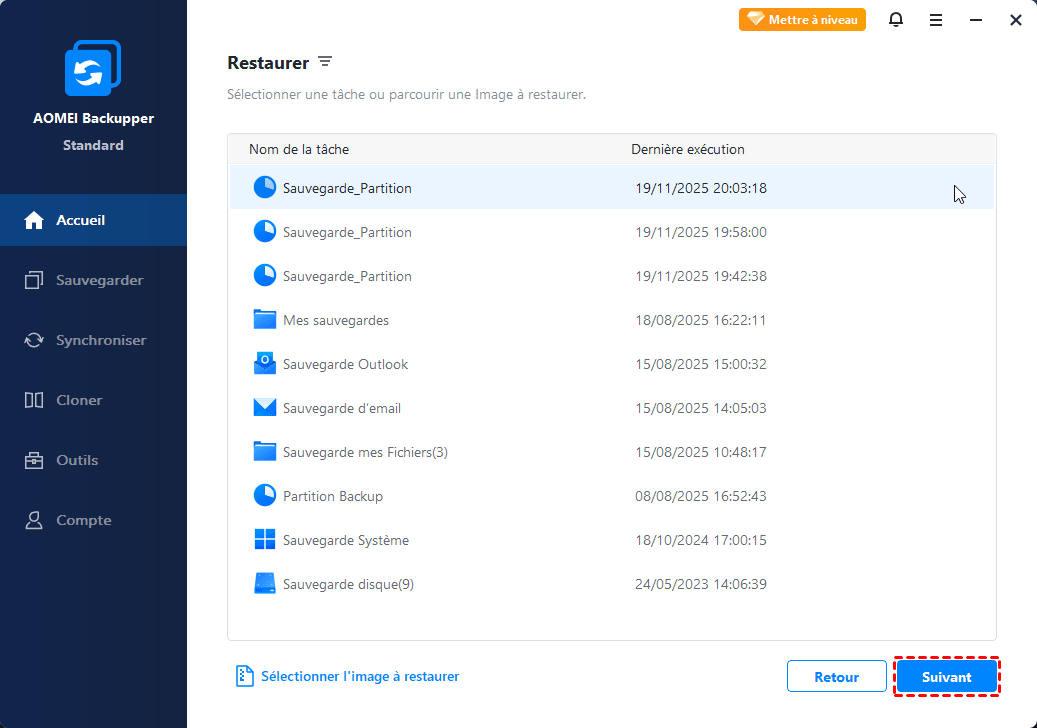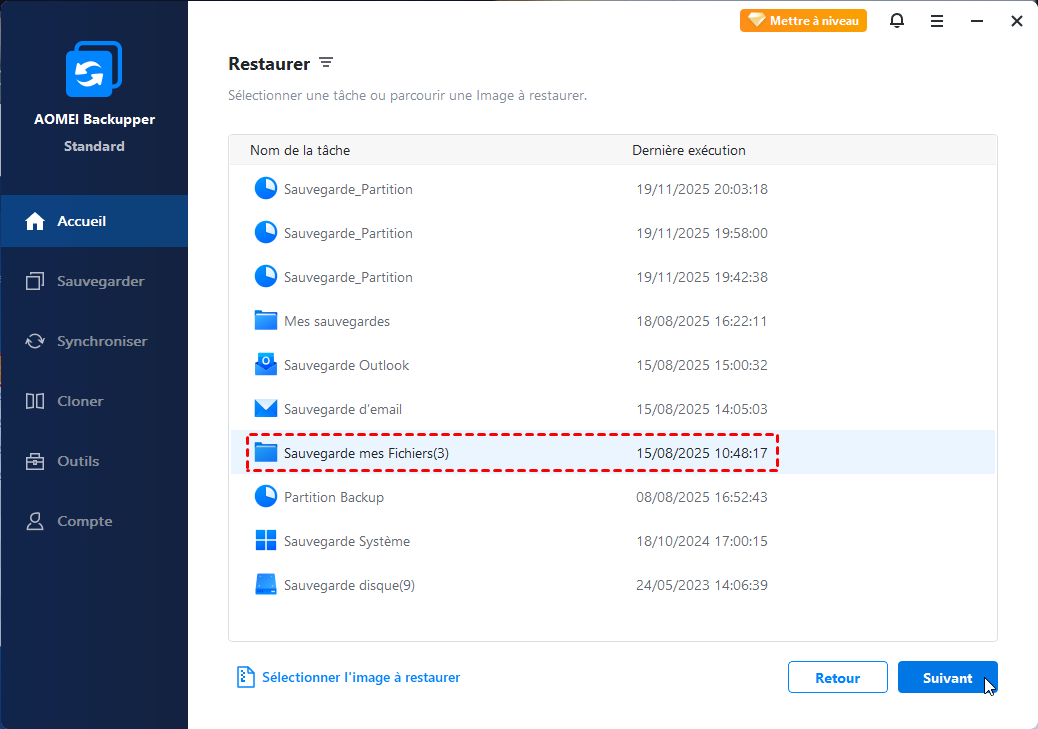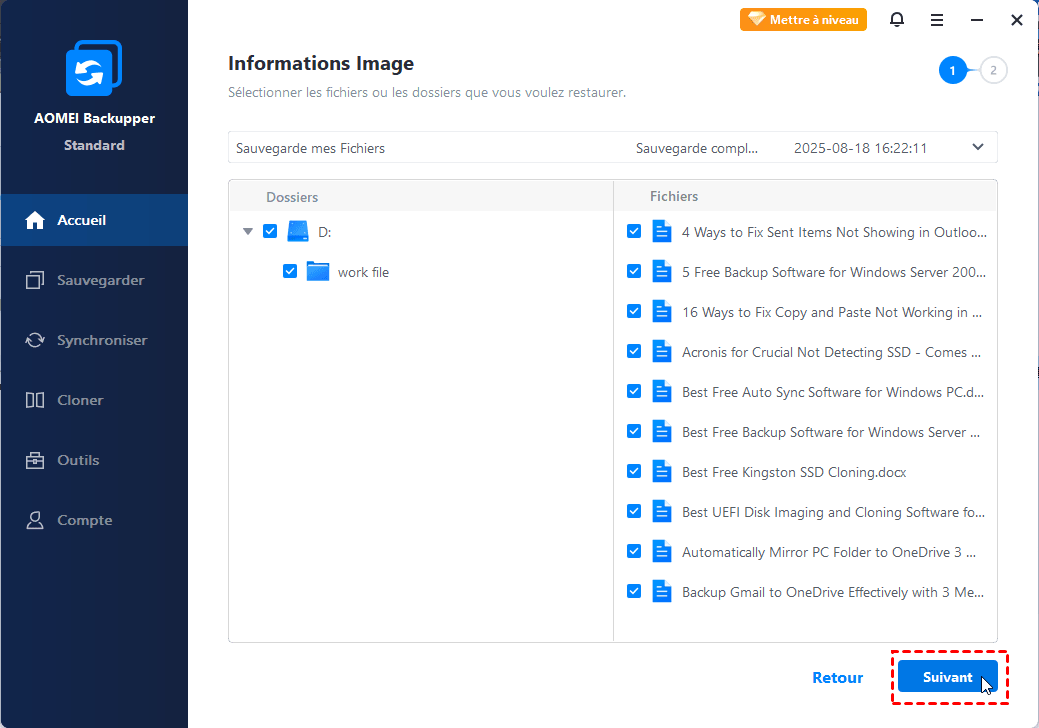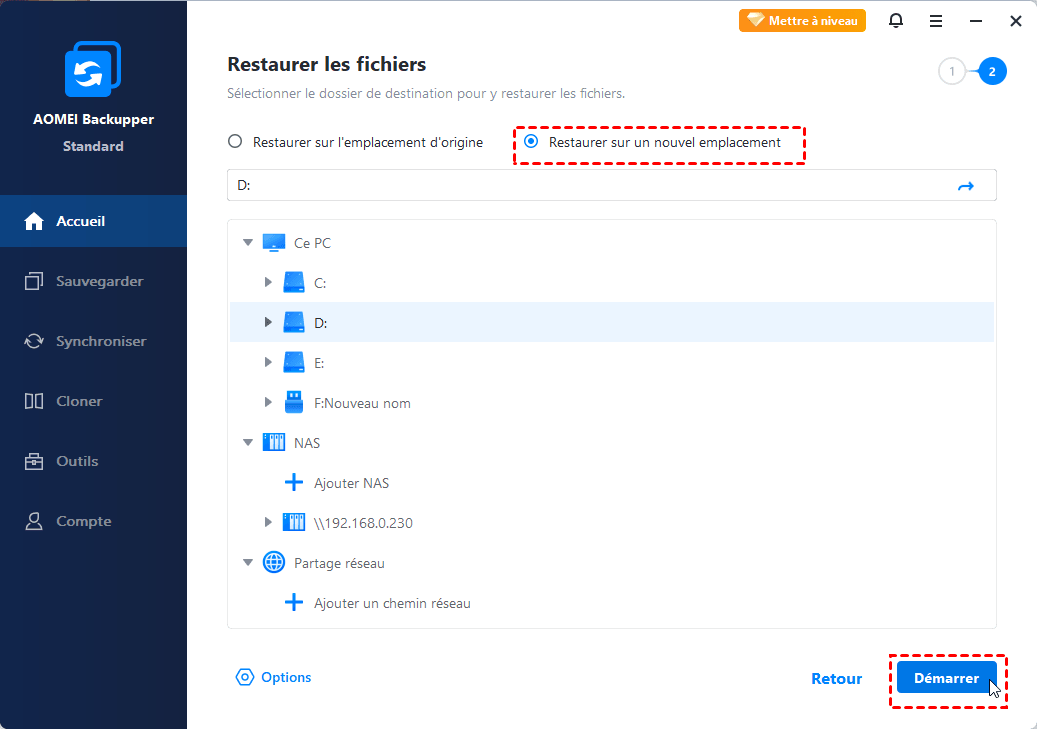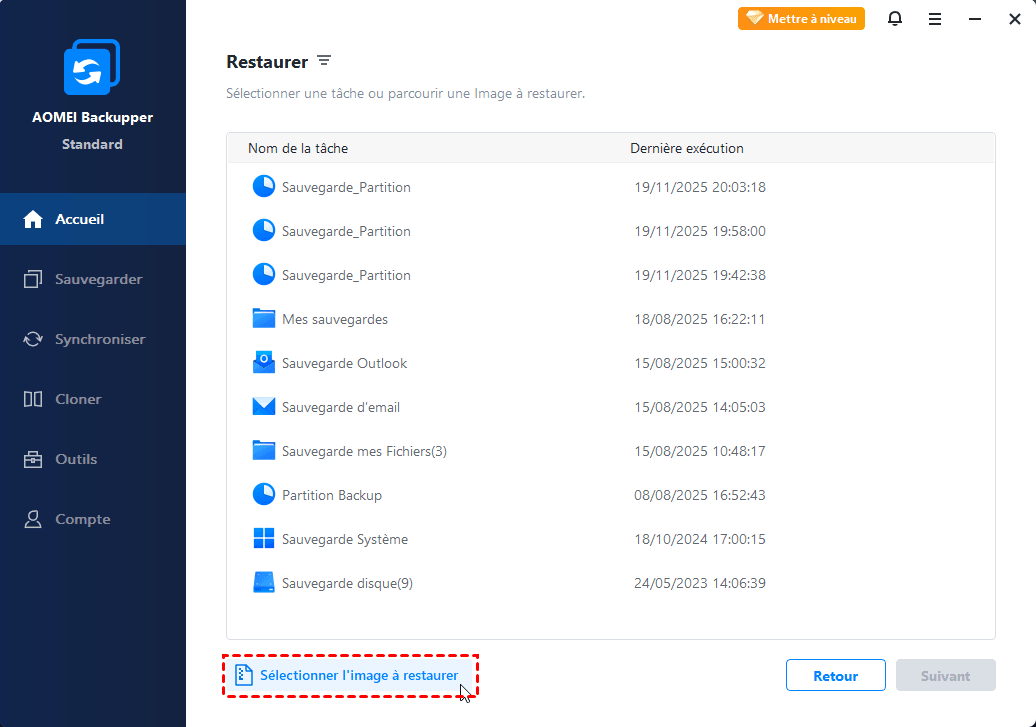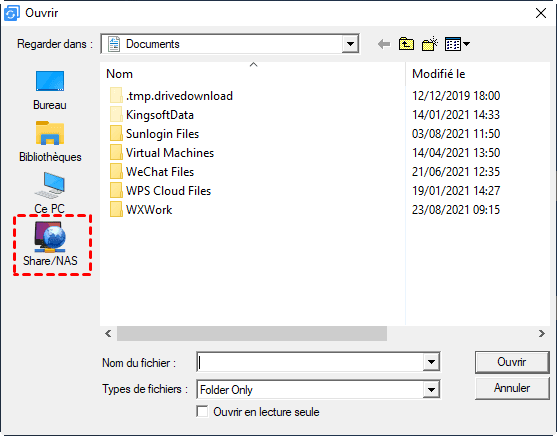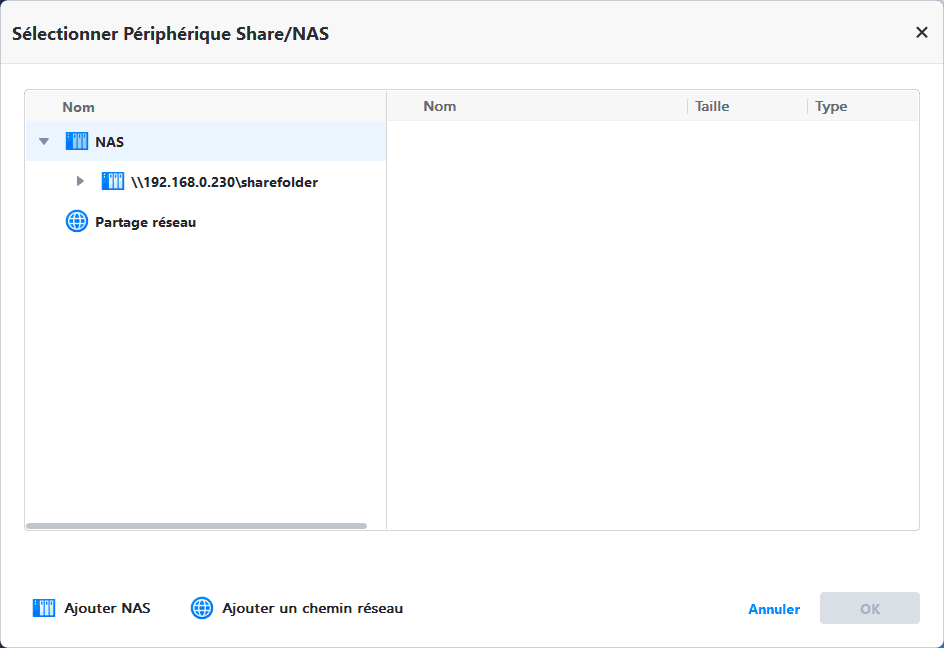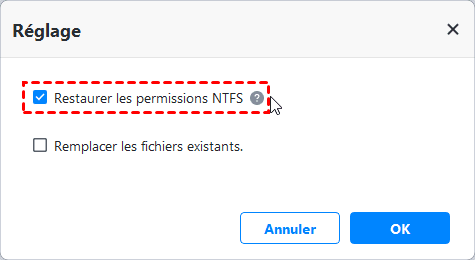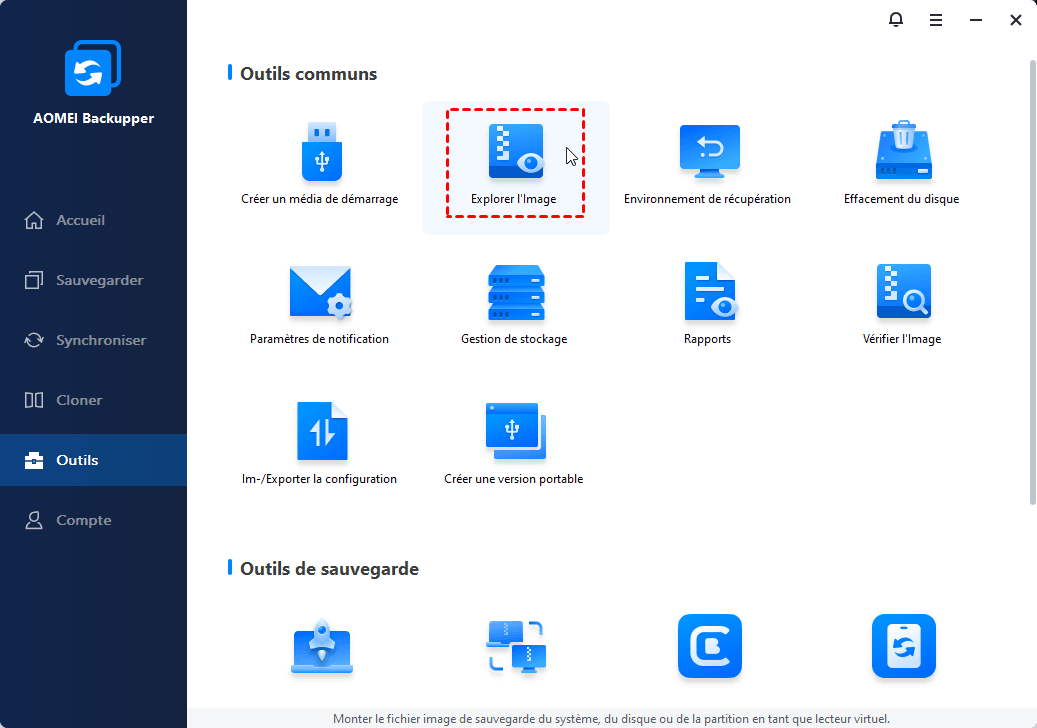Meilleurs outils de récupération de fichiers Synology pour récupérer des fichiers sur/depuis le NAS
La sauvegarde de données sur un NAS n'est plus une situation rare. En utilisant certains outils de récupération de fichiers Synology, nous pouvons rapidement récupérer les fichiers perdus sur l'ordinateur. De plus, vous pouvez également apprendre à récupérer des fichiers supprimés accidentellement sur le NAS Synology sur cette page.
Besoin d'effectuer une récupération de données NAS Synology
NAS est l'abréviation de Network Attached Storage, qui désigne un dispositif de stockage externe connecté au réseau. Les périphériques NAS permettent à plusieurs utilisateurs et ordinateurs de stocker des données dans un emplacement central, de sorte que les fichiers peuvent être facilement partagés entre les différents clients connectés.
Selon la règle de sauvegarde 3-2-1, il est plus sûr d'avoir au moins trois copies de données - une pour l'ordinateur local et deux pour des appareils différents. De nombreux utilisateurs choisissent de sauvegarder le système d'exploitation, les dossiers de l'utilisateur ou l'ensemble du PC sur des disques externes afin de prévenir les problèmes de perte de données inattendus résultant de pannes ou de mises à jour du système, etc. Outre les disques externes, de nombreux utilisateurs préfèrent sauvegarder sur des NAS, en particulier ceux qui sont d'une grande famille avec laquelle ils partagent des fichiers multimédias, ou ceux qui ont besoin d'un espace de stockage extrêmement important. À long terme, le NAS est un choix rentable.
Cependant, au cours de l'utilisation du NAS, de nombreux utilisateurs ont rencontré des problèmes perplexes. J'énumère ci-dessous deux problèmes rencontrés par les utilisateurs de NAS Synology.
♨ Cas 1 : « Bonjour à tous, j'ai accidentellement supprimé un mauvais dossier partagé sur mon DS. Et toutes mes données essentielles ont disparu. Une erreur stupide. J'espère qu'il existe un moyen de récupérer ce dossier partagé supprimé ou les données qu'il contient. »
♨ Cas 2 : « Je suis un passionné de photographie et j'ai sauvegardé toutes mes photos sur le NAS Synology. En nettoyant mon disque C avec un logiciel tiers, j'ai accidentellement supprimé toutes les photos. J'ai également vérifié la corbeille et il n'y a pas de fichiers de ce type. Comment puis-je récupérer mes fichiers avec le NAS ? »
Comme nous pouvons le constater, il est inévitable qu'il y ait des erreurs de manipulation dans la vie. Les erreurs peuvent entraîner la perte de fichiers importants. Qu'il s'agisse de la perte du fichier source sur l'ordinateur ou du fichier de sauvegarde sur le NAS Synology, nous avons tous besoin d'effectuer une récupération de données Synology. Vous voulez savoir comment résoudre ces problèmes ? Lisez la suite !
Récupérer les fichiers supprimés sur le NAS Synology
Si vous supprimez accidentellement des fichiers sur le NAS Synology, vous pouvez utiliser la corbeille sur DSM pour récupérer facilement les fichiers perdus. La corbeille est activée par défaut lorsque vous créez un dossier partagé. Si elle n'est pas activée, vous pouvez la configurer manuellement pour activer la fonction Corbeille.
Les étapes pour récupérer les fichiers supprimés sur le NAS Synology sont les suivantes :
1. Lancez File Station et accédez au dossier partagé dans lequel Recycle Bin est activée.
2. Allez dans le sous-dossier #recycle.
3. Cliquez avec le bouton droit de la souris sur le fichier ou le dossier à récupérer.
4. Allez dans Copy to/Move to…et sélectionnez Move to…pour restaurer le fichier supprimé vers la destination souhaitée.
✍ Remarque : Si vous n'avez pas activé la corbeille, mais que vous souhaitez récupérer vos fichiers ou dossiers supprimés, vous pouvez utiliser Hyper Backup sur DSM.
Comment récupérer les fichiers PC supprimés du NAS Synology ?
Le NAS Synology est devenu une aide précieuse pour la sauvegarde de nos données. Si nous rencontrons le problème mentionné par l'utilisateur ci-dessus, comment pouvons-nous restaurer notre sauvegarde à partir du NAS Synology ? Deux méthodes sont décrites ci-dessous. Vous pouvez choisir la méthode de restauration appropriée en fonction de l'outil de sauvegarde que vous avez utilisé lors de la création de la sauvegarde. Choisissez la Méthode 1 si vous avez sauvegardé vos fichiers sur le Synology via Sauvegarder et restaurer (Windows 7) ou la Méthode 2 si vous avez sauvegardé avec un logiciel tiers.
Méthode 1. Récupération des données Synology via l'outil intégré de Windows
Vous pouvez utiliser l'outil intégré de Windows de Sauvegarder et restaurer (Windows 7) pour récupérer les fichiers perdus.
Étape 1. Cliquez sur le bouton Rechercher dans la barre des tâches et tapez « sauvegarde » dans la zone de recherche. Cliquez sur Sauvegarder et restaurer (Windows 7) dans la fenêtre contextuelle.
Étape 2. Cliquez sur Restaurer les fichiers pour récupérer les fichiers perdus du NAS Synology.
Étape 3. Sur la page Restaurer les fichiers, cliquez sur Rechercher, Fichiers ou Dossiers pour trouver les fichiers ou dossiers à restaurer et les sélectionner, puis cliquez sur Suivant.
Étape 4. Sélectionnez Dans l'emplacement d'origine ou Dans l'emplacement suivant pour stocker vos fichiers. Cliquez sur Restaurer pour lancer l'opération en cours.
Méthode 2. Logiciel gratuit de récupération de données Synology—AOMEI Backupper
Si vous souhaitez trouver un moyen plus facile de récupérer les fichiers sauvegardés sur le NAS Synology, je vous recommande vivement le meilleur logiciel de sauvegarde et de récupération - AOMEI Backupper Standard. Pourquoi ce logiciel se distingue-t-il des autres ? Il y a deux raisons à cela.
✹ Il convient à tous les PC Windows et prend en charge tous les NAS, sans restriction de marque. Il vous aide à effectuer la récupération des fichiers Synology, la récupération des Seagate NAS ou la récupération après sinistre QNAP.
✹ Il vous permet de sauvegarder des données sur un NAS en quelques clics. En cas d'accident, vous pouvez rapidement récupérer les données tant que le NAS est connecté. Vous pouvez également sauvegarder les données du NAS sur différents périphériques de stockage, tels que les disques durs sur cloud, USB, PC locaux, etc.
Ces fonctionnalités sont toutes incluses dans l’édition Standard gratuite, téléchargez AOMEI Backupper et essayez-le.
Ici, j'utilise la récupération des fichiers PC supprimés depuis NAS Synology comme exemple pour vous montrer comment utiliser ce logiciel gratuit.
Tout d'abord, lancez AOMEI Backupper Standard et cliquez sur Restaurer, il y a deux façons d'effectuer la récupération des données du NAS Synology.
Méthode 1 : Restauration à partir d'une tâche de sauvegarde
Étape 1. Cliquez sur Choisir une tâche.
Étape 2. Sélectionnez votre fichier de sauvegarde et cliquez sur Suivant.
Étape 3. Sélectionnez les fichiers que vous souhaitez restaurer et cliquez sur Suivant.
Étape 4. Sélectionnez un chemin de destination pour restaurer les fichiers et cliquez sur Démarrer.
Étape 5. Attendez que l'opération soit terminée et cliquez sur Terminer.
Méthode 2 : Récupération à partir d'un fichier image
Étape 1. Cliquez sur Choisir un fichier image.
Étape 2. Cliquez sur Share/NAS sur la gauche.
Étape 3. Dans la fenêtre contextuelle, cliquez sur Emplacement réseau pour choisir un chemin réseau, puis sélectionnez la sauvegarde enregistrée sur votre NAS. Cliquez ensuite sur OK.
Remarque : S'il n'y a pas de chemin NAS Synology sous Emplacement réseau, vous pouvez cliquer sur Ajouter un périphériques Share ou NAS dans le coin inférieur gauche pour en ajouter.
Étape 4. Sélectionnez les fichiers à restaurer et cliquez sur OK.
Étape 5. Sélectionnez un chemin de destination pour restaurer les fichiers et cliquez sur Démarrer.
Étape 6. Attendez que l'opération soit terminée et cliquez sur Terminer.
Conseils : ❀ Vous pouvez cocher l'option Restaurer les permissions NTFS (disponible dans l’édition Professional) pour conserver les droits d'origine des fichiers ou des dossiers.
En outre, vous pouvez toujours restaurer des fichiers à partir d'autres solutions de sauvegarde, telles que la sauvegarde du système, la sauvegarde du disque et la sauvegarde de la partition.
De cette façon, vous devez utiliser la fonction Explorer l'Image. Il montera toutes les partitions sur un disque virtuel dans l'Explorateur Windows, puis vous pourrez y copier des fichiers vers un autre emplacement.
Résumé
Si vous effectuez une sauvegarde sur le NAS au préalable, vous pouvez utiliser le meilleur outil de récupération de fichiers Synology - AOMEI Backupper Standard et Sauvegarder and restaurer (Windows 7) pour récupérer facilement vos fichiers supprimés du NAS Synology sur votre PC. Bien sûr, si vous supprimez accidentellement votre sauvegarde de fichiers sur le NAS Synology, vous n'avez pas à vous inquiéter, elle est livrée avec DSM pour vous aider à résoudre le problème.
De plus, AOMEI Backupper vous permet de créer une sauvegarde de fichiers en seulement 5 étapes, et de sauvegarder des fichiers sur plusieurs supports, tels que disque dur externe, disque réseau, Google drive, OneDrive, clé USB, etc. Sa fonction de clonage est également très puissante, y compris le clonage de disque à disque, le clonage du disque dur externe vers le disque dur interne, etc. Qu'il s'agisse de sauvegarde de données, de restauration de données NAS ou de clonage de disque, ce logiciel peut vous fournir l'opération la plus pratique. Pourquoi attendre? allez maintenant!